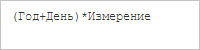
Для выполнения примера необходимо создать html-страницу и выполнить следующие действия:
1. Добавить ссылки на файлы стилей PP.css, PP.Metabase.css, PP.Ufe.css.
Также нужно добавить ссылки на файлы сценариев PP.js, PP.Metabase.js, PP.Ufe.js.
2. В теге <body> добавить два элемента <div> с идентификаторами «TE» (контейнер для редактора выражений) и «get_terms_btn» (контейнер для кнопки), элемент <textArea> (текстовое поле, в которое выводится результат выполнения функции get_terms):
<!-- Редактор выражений --> <div id="TE">
<br/> <!-- Текстовое поле --> <textarea id="res" cols="30" rows="9"></textarea> <br/> <!-- Кнопка --> <div id="get_terms_btn"></div>
3. Далее в теге <body> добавить скрипт, создающий компонент TermEdit:
// Создаем компонент TermEdit
var termEdit = new PP.Ufe.Ui.TermEdit({
ParentNode: "TE",
Width: 200,
Height: 100,
// Список термов
Terms: [{ // Текст терма
Content: "(",
// Формула терма
Formula: "(",
}, {
Content: "Год",
Formula: "Year",
}, {
Content: "+",
Formula: "+",
}, {
Content: "День",
Formula: "Day",
}, {
Content: ")",
Formula: ")",
}, {
Content: "*",
Formula: "*",
}, {
Content: "Измерение",
Formula: "Dimension",
}]
});
// Создаем функцию, которая размещает термы в текстовом поле
function get_terms() {
var terms = termEdit.getTerms(); //возвращаем список термов
var resArea = document.getElementById("res"); //текстовое поле
resArea.value = "";
for (var i = 0; i < terms.length; i++) {
// Значение текстового поля
resArea.value += terms[i] + "\n"; //
}
}
// Создаем кнопку, при нажатии на которую выполняется функция get_terms
var get_terms_btn = new PP.Ui.Button({
Content: "Получить термы",
ParentNode: document.getElementById("get_terms_btn"),
Click: get_terms
});
После выполнения примера на html-странице будет размещен компонент TermEdit, имеющий следующий вид:
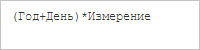
Ниже будет размещаться текстовое поле, которое будет заполнено списком термов после нажатия на кнопку «Получить термы»:
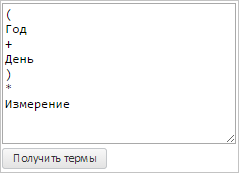
См. также: